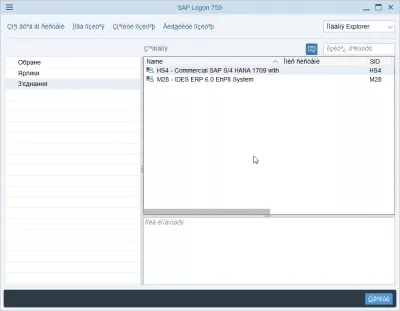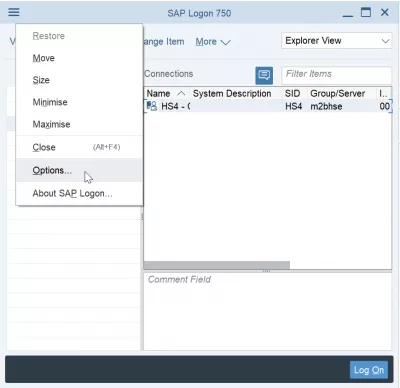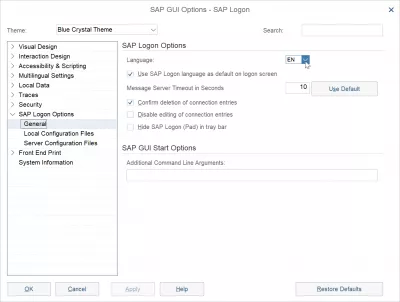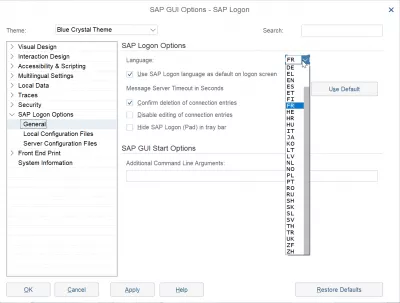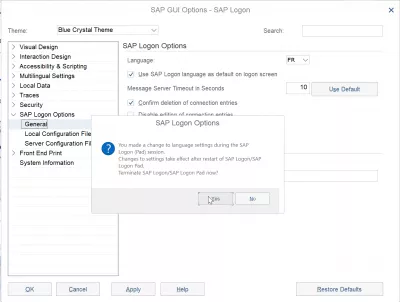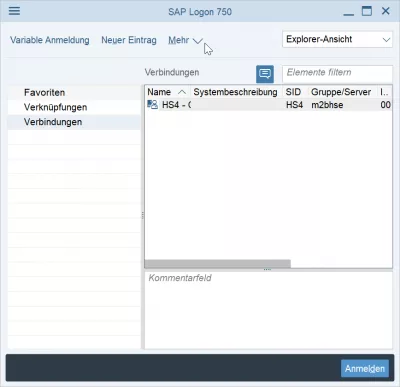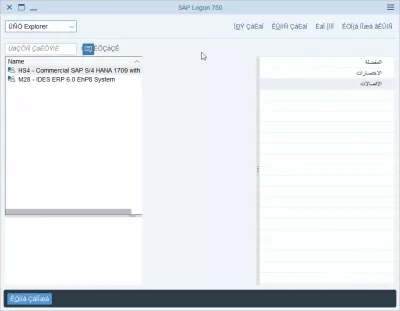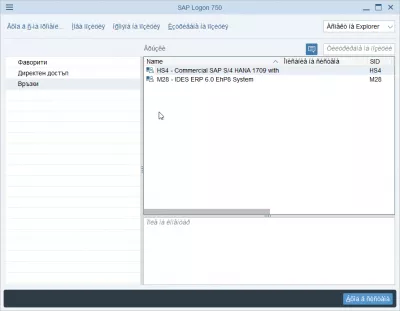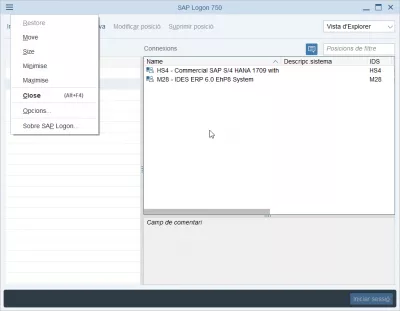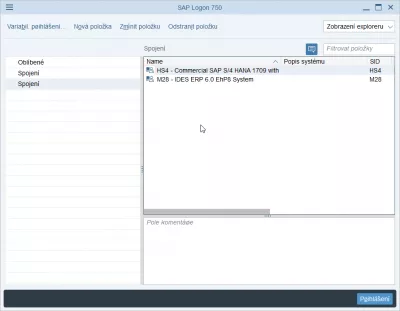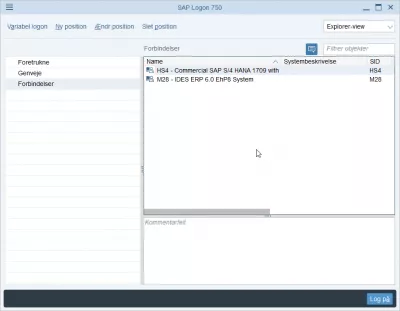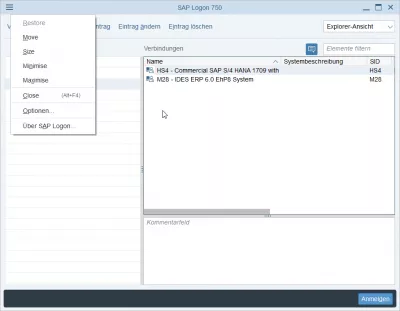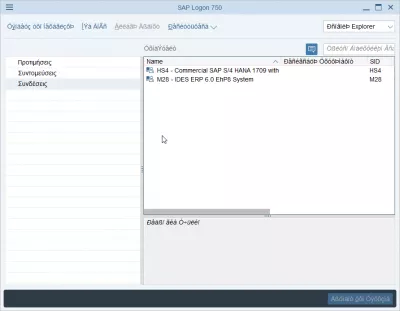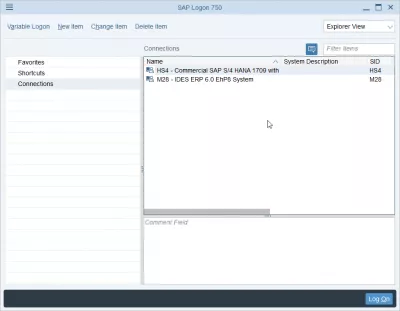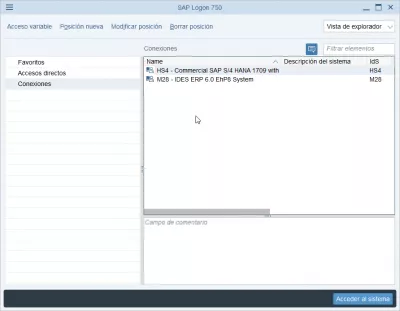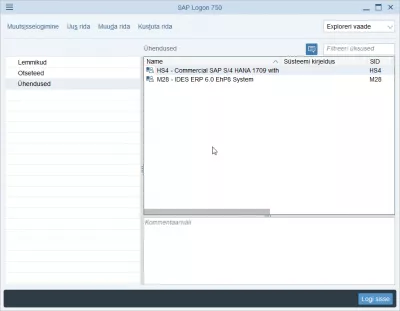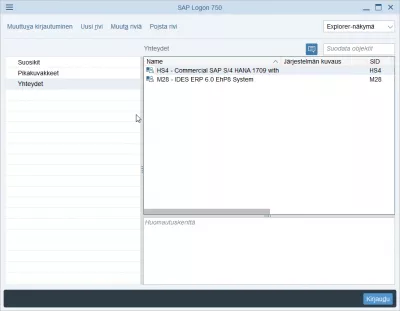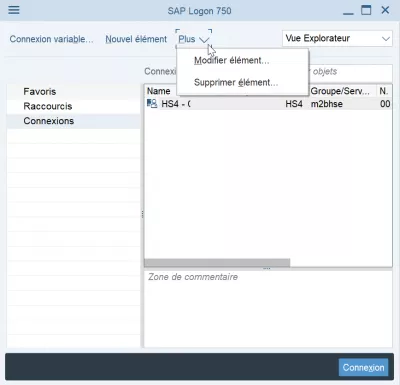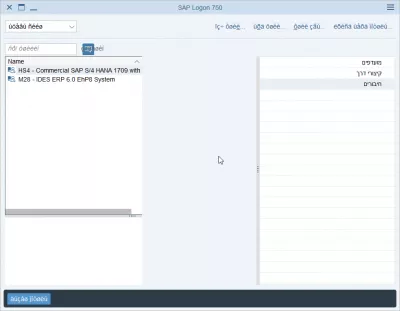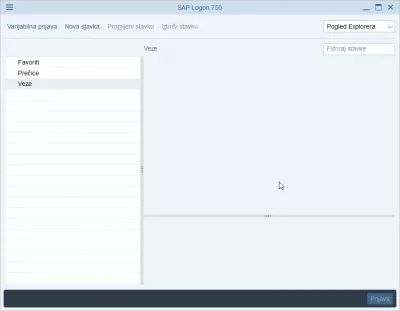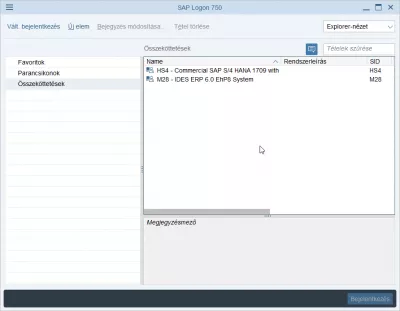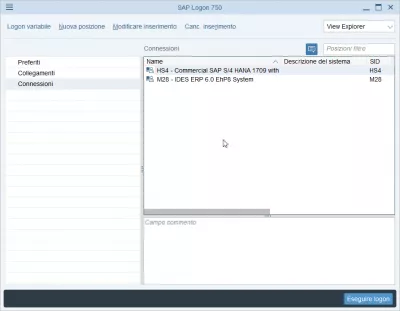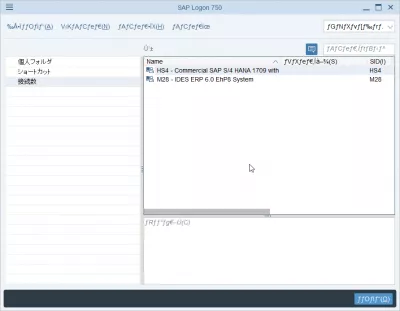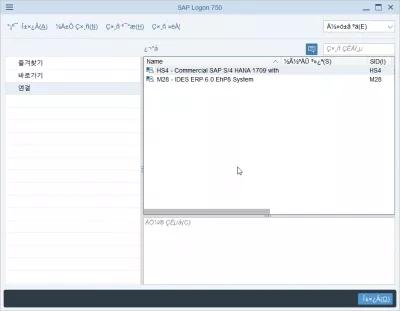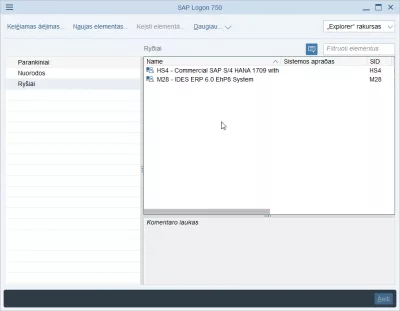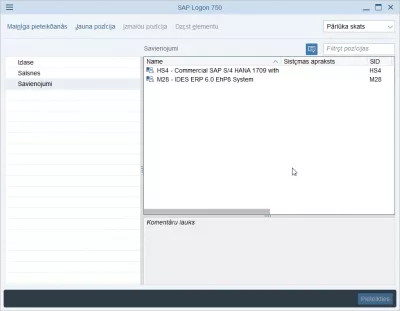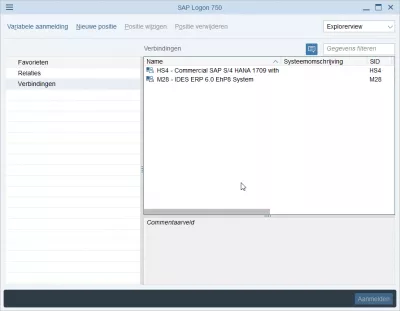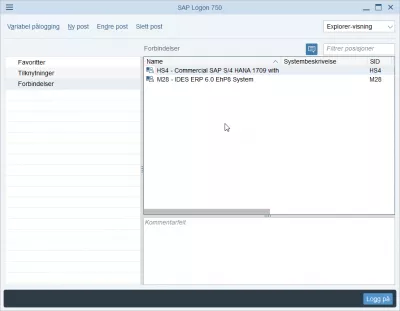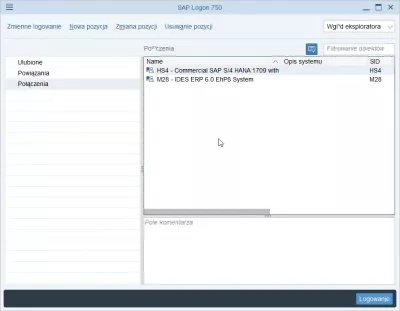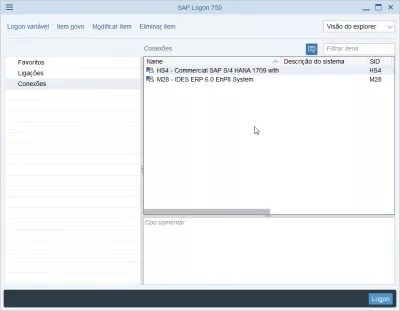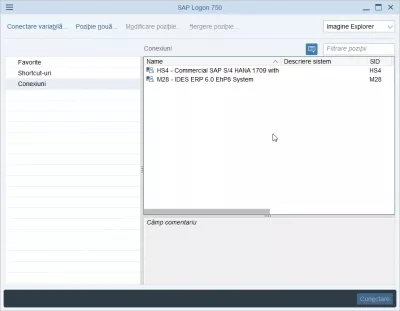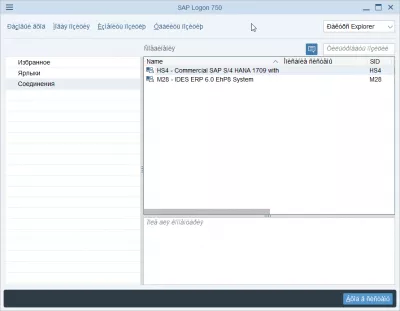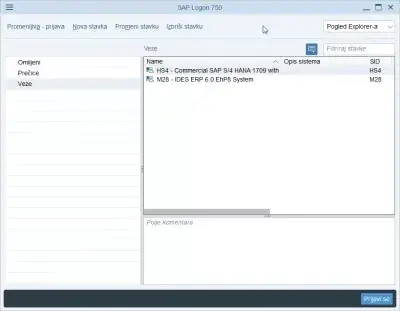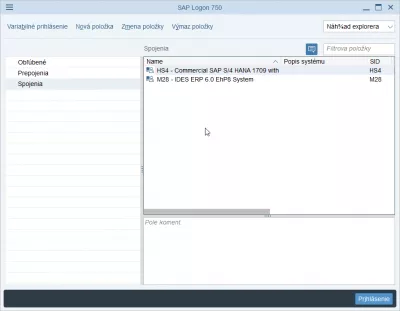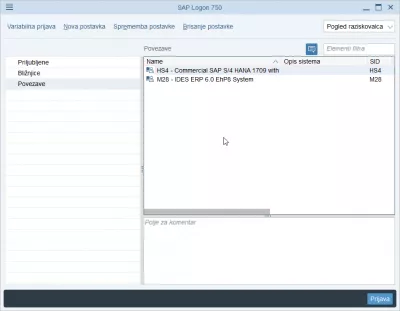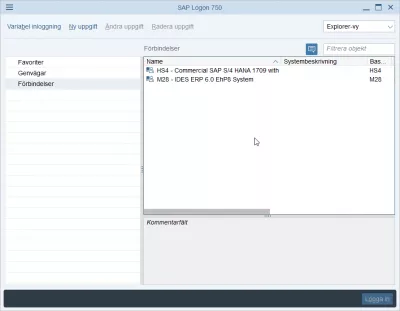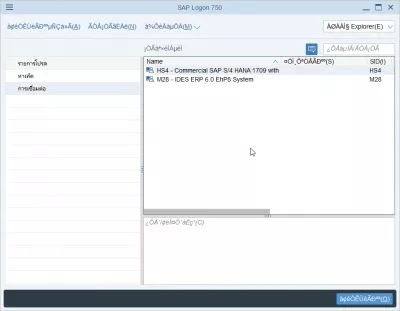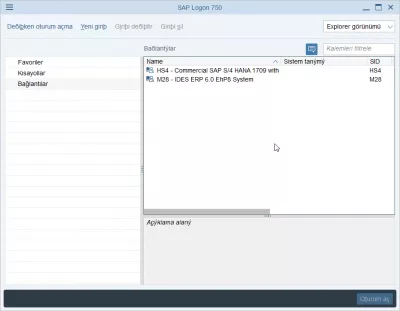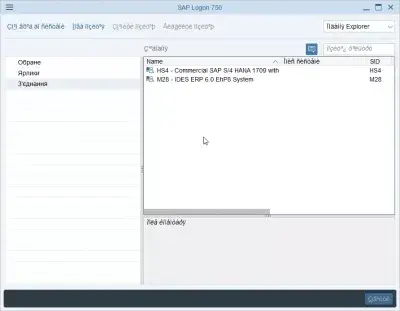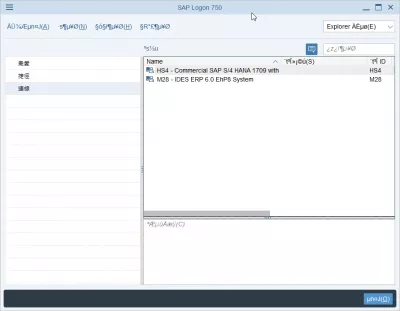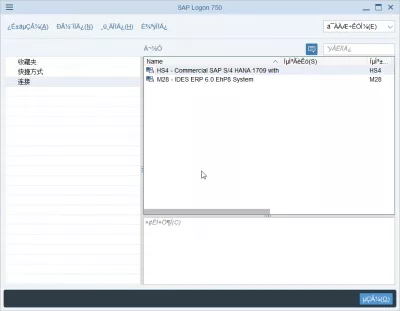Ubah bahasa logon SAP NetWeaver dalam 2 langkah mudah
Mengubah bahasa login SAP NetWeaver
Mengubah bahasa logon SAP Netweaver dapat dilakukan secara langsung di jendela Logon SAP, terlepas dari versi yang Anda gunakan. Lihat di bawah ini contoh lengkap untuk mengubah bahasa SAP dari SAP Logon 750, yang dapat dilakukan langsung setelah menyelesaikan instalasi SAP 750.
Cara kerjanya persis sama dengan SAP Logon 740 setelah instalasi SAP 740!
Mengubah bahasa masuk SAP Netweaver hanya akan mengubah bahasa antarmuka yang dibuka saat Anda memulai program masuk SAP. Itu tidak berarti bahwa Anda akan terhubung ke Sistem SAP dalam bahasa yang dipilih
Untuk dapat memilih bahasa Sistem SAP yang akan Anda gunakan, dan untuk mengubah bahasa SAP dalam sistem yang akan Anda gunakan, bahasa-bahasa ini harus sudah diinstal dan diatur oleh administrator sistem, bertentangan dengan bahasa logon SAP NetWeaver yang diinstal secara lokal di komputer Anda selama Instalasi SAP 750 atau versi lain, dan hanya tersedia untuk layar masuk, antarmuka tempat Anda memilih sistem SAP untuk dibuka.
Konfigurasi bahasa SAP Logon1- Buka menu opsi
Setelah membuka Logon SAP Anda di komputer, temukan entri opsi di menu antarmuka, dengan mengklik ikon tiga baris antarmuka kiri SAP.
Tidak ada pintasan keyboard yang tersedia untuk membuka menu itu.
Kemudian, sekali dalam opsi, navigasikan ke opsi SAP Masuk> Umum. Di sana Anda akan dapat menemukan opsi bahasa Antarmuka SAP NetWeaver.
2- Pilih bahasa tampilan SAP Logon
Dengan mengklik pada menu drop down bahasa, Anda akan mendapatkan daftar semua bahasa Login SAP NetWeaver yang tersedia:
- AR untuk bahasa Arab,
- BG untuk Bulgaria,
- CA untuk Catalan,
- CS untuk Ceko,
- DA untuk Denmark,
- DE untuk Jerman,
- EL untuk bahasa Yunani,
- EN untuk bahasa Inggris,
- ES untuk Spanyol,
- ET untuk Estonia,
- FI untuk Finlandia,
- FR untuk Perancis,
- HE untuk bahasa Ibrani,
- SDM untuk Kroasia,
- HU untuk Hongaria,
- IT untuk Italia,
- JA untuk Jepang,
- KO untuk Korea,
- LT untuk Lithuania,
- LV untuk Bahasa Latvia,
- NL untuk Belanda,
- TIDAK untuk Norwegia,
- PL untuk Polandia,
- PT untuk Portugis,
- RO untuk Rumania,
- RU untuk Rusia,
- SH untuk Bosnia,
- SK untuk Slovakia,
- SL untuk Bahasa Slovenia,
- SV untuk Swedia,
- TH untuk Thailand,
- TR untuk Turki,
- Inggris untuk Ukraina,
- ZF untuk China disederhanakan,
- ZH untuk tradisional Cina.
Setelah Anda memilih bahasa logon SAP Netweaver yang ingin Anda gunakan, klik berlaku atau OK - dalam kedua kasus, sebuah pop akan muncul dengan pesan berikut:
Pilih ya untuk berhenti sekarang sesi Logon, dan mulai lagi program untuk melihat perubahan yang terjadi!
Setelah itu, Anda mungkin ingin mengubah bahasa SAP dalam sistem SAP agar seluruh antarmuka tersedia dalam bahasa pilihan Anda.
Ubah Bahasa Login SAP GUIBahasa antarmuka logon SAP NetWeaver
Menentukan Bahasa Logon - Dokumentasi SAPPertanyaan Yang Sering Diajukan
- Bagaimana Anda bisa mengubah bahasa logon di SAP netweaver?
- Mengubah bahasa logon di SAP NetWeaver dapat dilakukan langsung di jendela SAP LOGON, biasanya setelah menginstal perangkat lunak, dengan memilih bahasa yang disukai dari pengaturan.

Yoann Bierling adalah penerbit web & profesional konsultasi digital, membuat dampak global melalui keahlian dan inovasi dalam teknologi. Bergairah tentang memberdayakan individu dan organisasi untuk berkembang di era digital, ia didorong untuk memberikan hasil yang luar biasa dan mendorong pertumbuhan melalui penciptaan konten pendidikan.